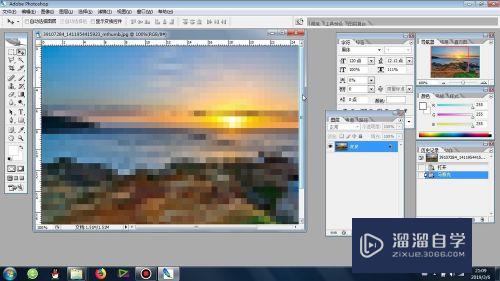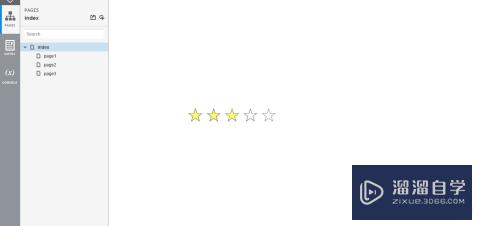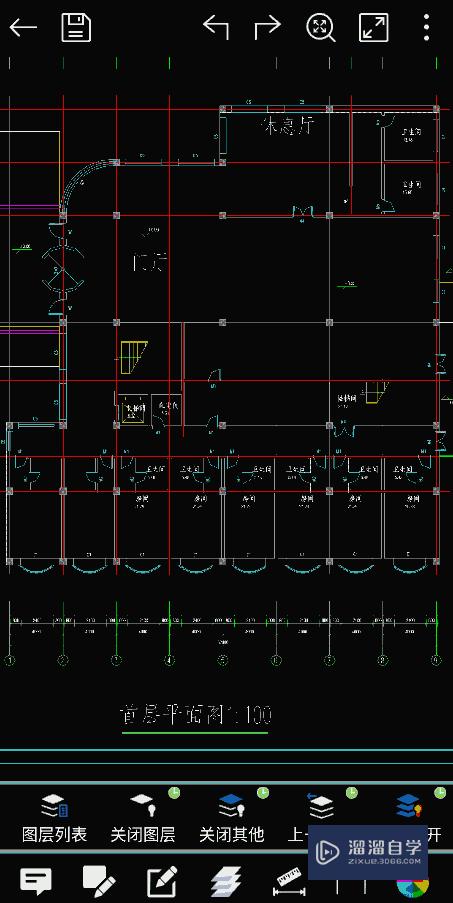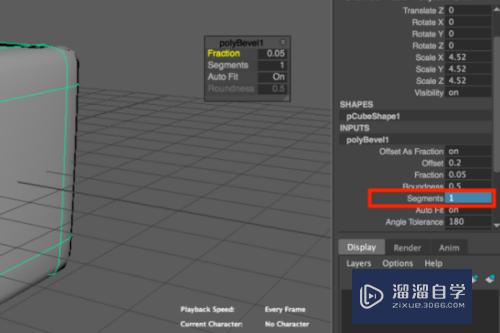CAD怎样直接放大光标图形(cad怎样直接放大光标图形大小)优质
在CAD软件里。我们都会需要使用到光标。但是光标太小有时候找不到。这样制图就费劲起来了。那么CAD怎样直接放大光标图形?其实方法很简单。接下来小渲给大家分享具体操作方法。
云渲染农场还有超多“CAD”视频课程。欢迎大家点击查看
工具/软件
硬件型号:机械革命极光Air
系统版本:Windows7
所需软件:CAD2019
方法/步骤
第1步
在电脑左上角打开A字母图形。
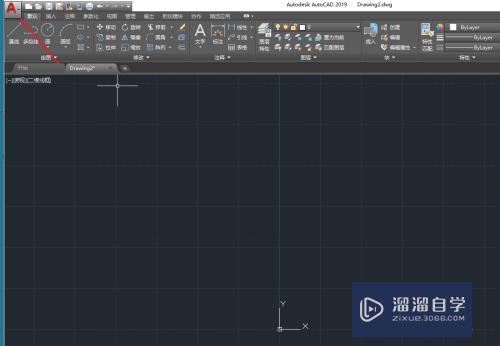
第2步
打开菜单。点击选项按钮。
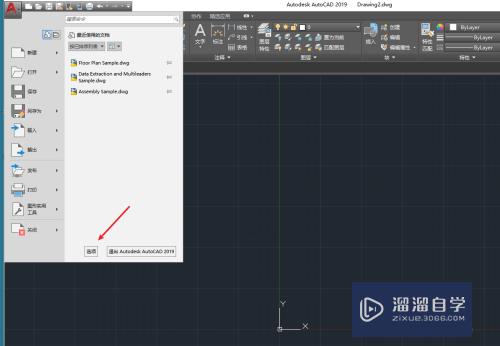
第3步
随后会打开选项对话框。这里点击显示项目栏。
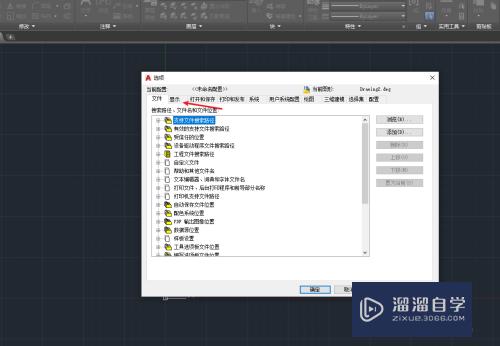
第4步
接着我们就可以对十字光标大小进行设置。
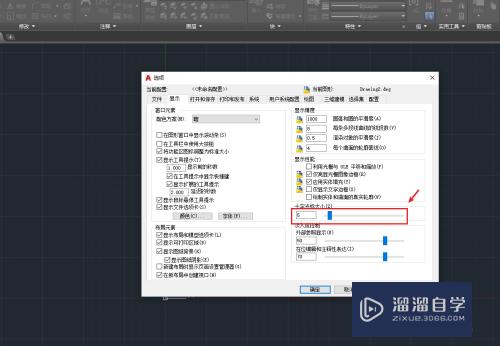
第5步
这里我们设置大小为100数值之后。点击确定按钮即可。
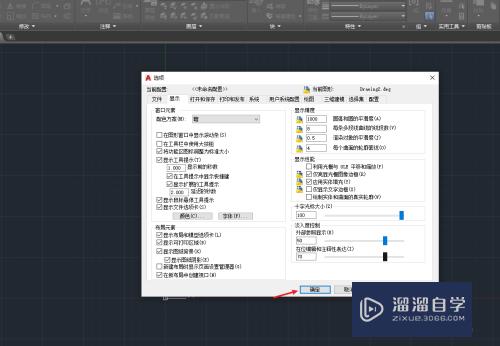
第6步
最后我们就看到十字光标就会按设置数值来进行放大或缩小。
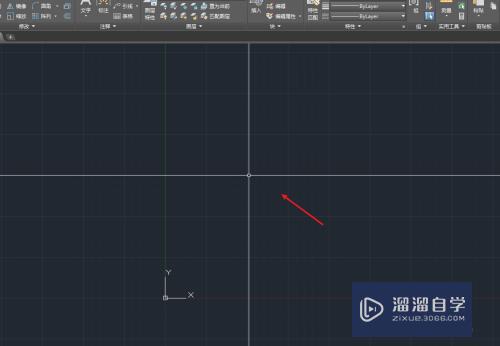
以上关于“CAD怎样直接放大光标图形(cad怎样直接放大光标图形大小)”的内容小渲今天就介绍到这里。希望这篇文章能够帮助到小伙伴们解决问题。如果觉得教程不详细的话。可以在本站搜索相关的教程学习哦!
更多精选教程文章推荐
以上是由资深渲染大师 小渲 整理编辑的,如果觉得对你有帮助,可以收藏或分享给身边的人
本文标题:CAD怎样直接放大光标图形(cad怎样直接放大光标图形大小)
本文地址:http://www.hszkedu.com/71398.html ,转载请注明来源:云渲染教程网
友情提示:本站内容均为网友发布,并不代表本站立场,如果本站的信息无意侵犯了您的版权,请联系我们及时处理,分享目的仅供大家学习与参考,不代表云渲染农场的立场!
本文地址:http://www.hszkedu.com/71398.html ,转载请注明来源:云渲染教程网
友情提示:本站内容均为网友发布,并不代表本站立场,如果本站的信息无意侵犯了您的版权,请联系我们及时处理,分享目的仅供大家学习与参考,不代表云渲染农场的立场!